
ネットワーク通信用の鍵と証明書を登録する
鍵と証明書やCA証明書を発行機関から入手して使用することができます。入手した鍵と証明書ファイルおよびCA証明書ファイルはリモートUIを使って本機にインストール/登録します。本機で使用できる鍵と証明書およびCA証明書の条件をあらかじめ確認しておいてください(管理機能)。
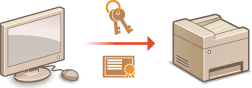
 |
リモートUIから本機を設定するときの基本操作は、本機の設定を変更するを参照してください。 |
1
リモートUIを起動し、管理者モードでログインする リモートUIを起動する
2
ポータルページで、[設定/登録]をクリックする リモートUIの画面について
3
[セキュリティー設定] [鍵と証明書設定]または[CA証明書設定]の順に進む
[鍵と証明書設定]または[CA証明書設定]の順に進む
 [鍵と証明書設定]または[CA証明書設定]の順に進む
[鍵と証明書設定]または[CA証明書設定]の順に進む鍵と証明書をインストールするときは[鍵と証明書設定]を、CA証明書をインストールするときは[CA証明書設定]をクリックします。
4
[鍵と証明書の登録]または[CA証明書登録]をクリックする

登録されている鍵と証明書やCA証明書を削除するとき
削除したい鍵と証明書またはCA証明書の右側にある[削除] [OK]をクリックします。プリインストールされているCA証明書は削除できません。
[OK]をクリックします。プリインストールされているCA証明書は削除できません。
 [OK]をクリックします。プリインストールされているCA証明書は削除できません。
[OK]をクリックします。プリインストールされているCA証明書は削除できません。使用中の鍵と証明書には「TLS」や「IEEE 802.1X」などの使用目的が表示され、この状態では削除できません。目的の機能を解除するか、別の鍵と証明書に変更してから削除してください。
プリインストールされているCA証明書を無効にするとき
無効にしたいCA証明書の右側にある[無効]をクリックします。再度有効にしたいときは、[有効]をクリックしてください。
5
[インストール]をクリックする

鍵と証明書ファイルやCA証明書ファイルを削除するには
削除したいファイルの右側にある[削除] [OK]をクリックします。
[OK]をクリックします。
 [OK]をクリックします。
[OK]をクリックします。6
[参照]をクリックし、インストールするファイルを指定したあと、[インストール開始]をクリックする
パソコンから本機に鍵と証明書ファイルまたはCA証明書ファイルがインストールされます。
7
鍵と証明書またはCA証明書を登録する
 鍵と証明書を登録する
鍵と証明書を登録する
1 | 登録したい鍵と証明書ファイルの右側にある[登録]をクリックする |
2 | 鍵の名前とパスワードを入力する  [鍵の名前] 本機に登録するときの鍵の名称を半角英数字で入力します。一覧表示されたときに探しやすい名称を付けてください。 [パスワード] 登録するファイルに設定されている秘密鍵のパスワードを半角英数字で入力します。 |
3 | [OK]をクリックする |
 CA証明書を登録する
CA証明書を登録する
登録したいCA証明書ファイルの右側にある[登録]をクリックします。
 関連項目
関連項目